Màn hình ảo (Virtual Desktops) là một tính năng cực kỳ hữu ích trên Windows, giúp bạn sắp xếp không gian làm việc kỹ thuật số và các công cụ một cách hiệu quả. Việc giữ cho môi trường làm việc kỹ thuật số ngăn nắp không chỉ tăng cường năng suất mà còn giúp mọi thứ được tổ chức tốt hơn. Dù bạn đã từng sử dụng hay chưa, blogcongnghe.net sẽ chỉ ra một số cách mà màn hình ảo có thể hỗ trợ bạn tối ưu hóa công việc và giải trí trên Windows.
1. Tách Biệt Môi Trường Làm Việc và Giải Trí
Nếu bạn sử dụng cùng một chiếc laptop cho cả công việc và giải trí, theo thời gian, mọi thứ có thể trở nên lộn xộn. Bạn sử dụng các ứng dụng khác nhau cho công việc, chơi game, xem phim hay chỉnh sửa, và khá khó để theo dõi mọi thứ trên một màn hình duy nhất.
Bạn có thể tạo một màn hình ảo mới bằng cách nhấn Win + Ctrl + D, hoặc nhấp vào biểu tượng màn hình ảo trên thanh tác vụ. Bây giờ, bằng cách nhấn Win + Tab, bạn sẽ có quyền truy cập vào nhiều tính năng hơn.
Ví dụ, bạn sẽ thấy tất cả các ứng dụng đang mở trên một màn hình cụ thể và có thể đổi tên các màn hình ảo để cá nhân hóa chúng. Tuy nhiên, lợi ích lớn nhất của màn hình ảo là khả năng kéo và thả các ứng dụng từ màn hình này sang màn hình khác. Bằng cách này, bạn có thể tổ chức các ứng dụng vào môi trường tương ứng của chúng. Bạn có thể di chuyển trình duyệt dùng để chơi game hoặc xem phim, các trò chơi và ứng dụng giải trí khác sang một màn hình ảo chuyên dụng.
Hơn nữa, nếu bạn di chuyển một ứng dụng đến một màn hình, nó sẽ luôn mở trên màn hình đó, ngay cả khi bạn khởi chạy từ một màn hình khác. Điều này có nghĩa là sau khi bạn gán các ứng dụng vào các màn hình ảo khác nhau, khi bạn chuyển đổi sang chúng, môi trường đó sẽ sẵn sàng để sử dụng ngay lập tức.
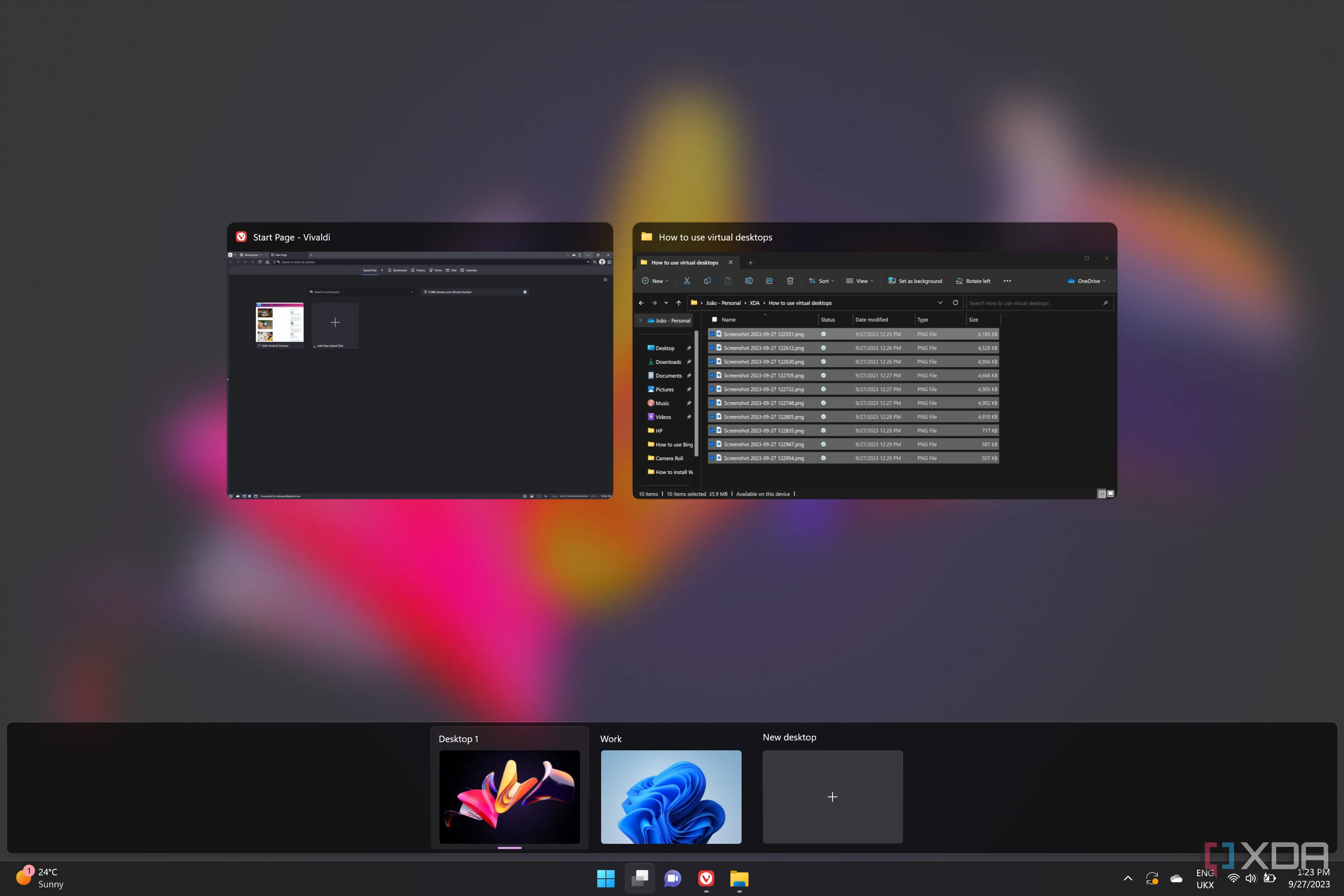 Người dùng xem chế độ xem tác vụ trên Windows 11 với hai màn hình ảo và các ứng dụng đang mở được sắp xếp
Người dùng xem chế độ xem tác vụ trên Windows 11 với hai màn hình ảo và các ứng dụng đang mở được sắp xếp
2. Cá Nhân Hóa Màn Hình Ảo để Dễ Dàng Nhận Diện
Khi bạn đã di chuyển các ứng dụng đến màn hình ảo mong muốn, bạn cũng có thể thay đổi chủ đề hoặc hình nền trên mỗi màn hình để cá nhân hóa chúng hơn nữa.
Để làm điều đó, hãy chuyển đến màn hình bạn muốn cá nhân hóa, nhấp chuột phải vào một khoảng trống trên màn hình và chọn Personalize (Cá nhân hóa). Bạn có thể chọn một chủ đề hoặc hình nền khác nhau nhưng đừng sử dụng tùy chọn Windows Spotlight vì điều đó sẽ áp dụng chủ đề cho tất cả các màn hình.
Sau đó, không chỉ mỗi màn hình sẽ có một giao diện khác nhau mà khi bạn chuyển đổi giữa các màn hình ảo, việc nhận ra chúng cũng sẽ dễ dàng hơn. Bạn cũng có thể sử dụng các công cụ tùy chỉnh desktop của bên thứ ba để hỗ trợ bạn điều này.
Nếu bạn không hài lòng với thứ tự của các màn hình ảo, bạn có thể sử dụng phím tắt Win + Tab và sắp xếp lại chúng bằng chuột sang trái hoặc phải một cách linh hoạt.
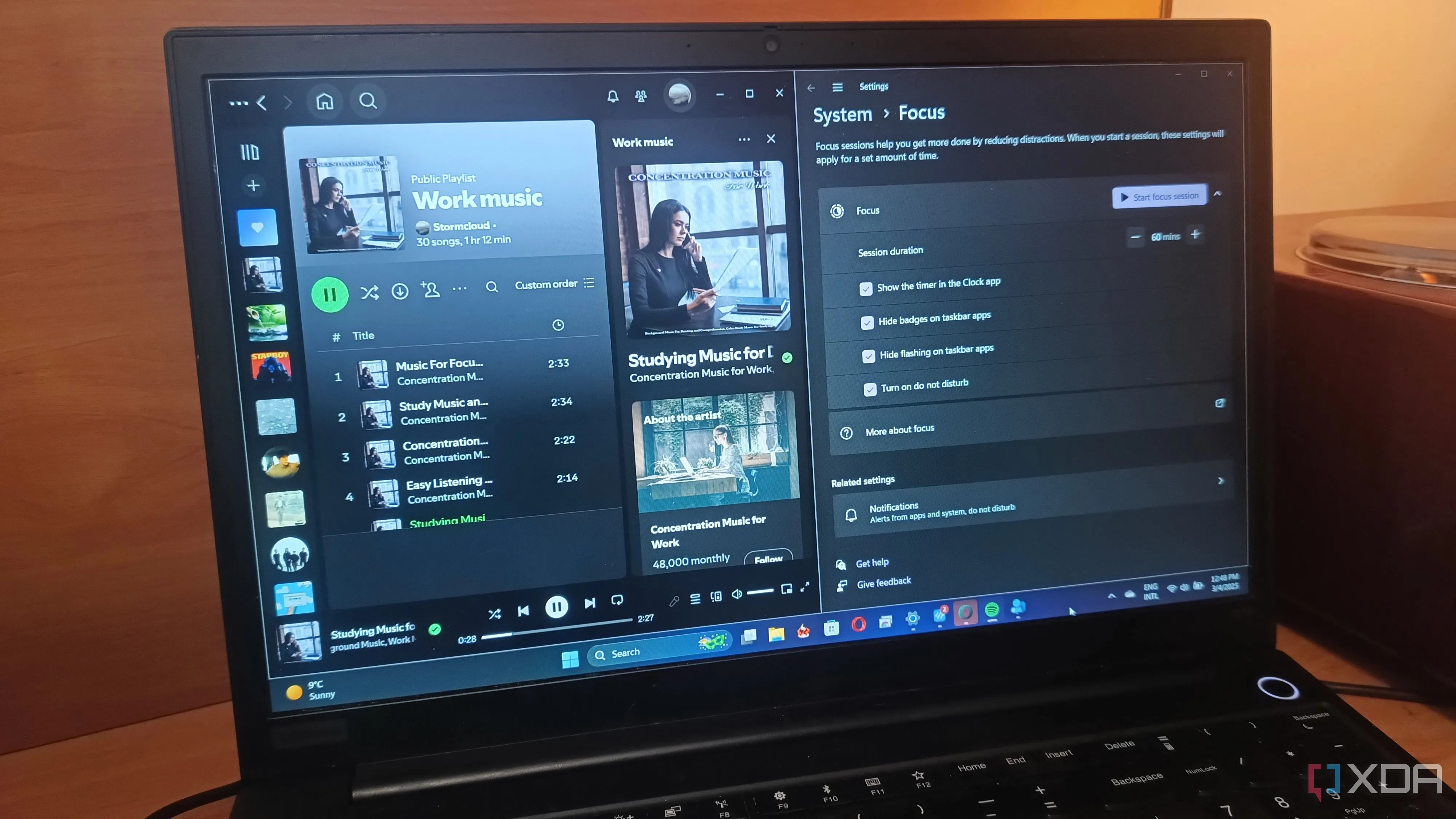 Màn hình laptop hiển thị Spotify và Windows Focus cạnh nhau, minh họa cách tách biệt môi trường làm việc và giải trí hiệu quả
Màn hình laptop hiển thị Spotify và Windows Focus cạnh nhau, minh họa cách tách biệt môi trường làm việc và giải trí hiệu quả
3. Quản Lý Đa Màn Hình Hiệu Quả Hơn
Nếu bạn có nhiều màn hình, bạn sẽ nhân đôi không gian desktop. Về cơ bản, với hai màn hình, bạn sẽ có gấp đôi số lượng màn hình ảo. Windows không cho phép bạn gán một màn hình cụ thể cho một màn hình ảo. Tuy nhiên, nếu bạn không hài lòng với lượng không gian trên màn hình ảo làm việc của mình, với một màn hình thứ hai, bạn có thể mở rộng nó đáng kể.
Hơn nữa, bạn có thể thay đổi màn hình ảo và di chuyển các ứng dụng, cửa sổ từ màn hình này sang màn hình khác mà không làm gián đoạn những gì đang diễn ra trên các màn hình ảo khác. Bạn sẽ đơn giản có thêm không gian để tổ chức các ứng dụng và màn hình của mình.
Lợi ích thực sự là khi bạn có nhiều ứng dụng trên mỗi màn hình ảo, bạn có thể chuyển đổi giữa các màn hình ngay lập tức và có các ứng dụng của mình sẵn sàng. Điều này có nghĩa là bạn có thể chuyển đổi giữa các môi trường thay vì chỉ Alt-Tab qua từng cửa sổ hoặc ứng dụng riêng lẻ, giúp tiết kiệm thời gian và tăng hiệu quả công việc.
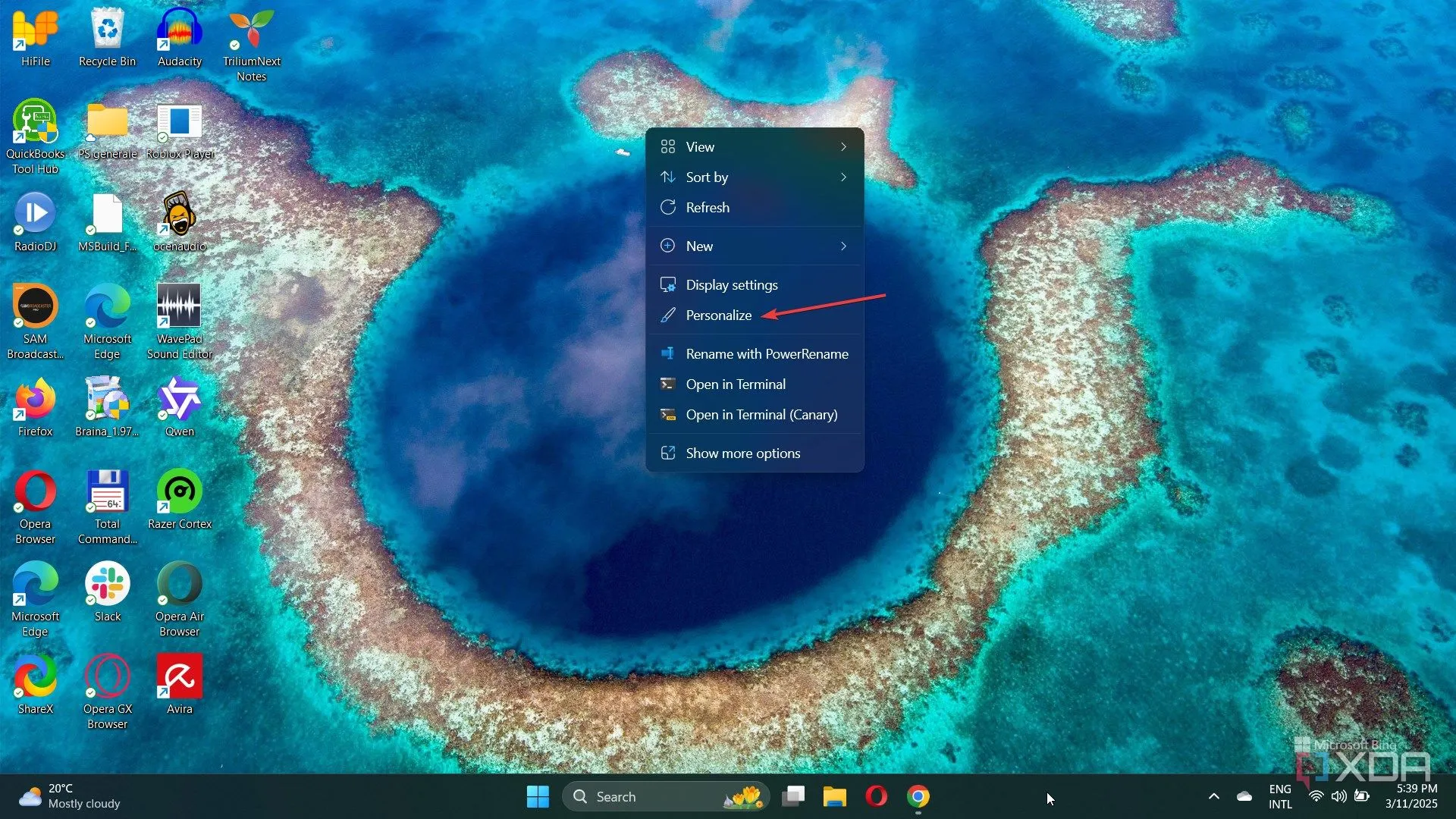 Người dùng cá nhân hóa hình nền trên desktop của Windows 11, minh họa khả năng tùy chỉnh giao diện màn hình ảo
Người dùng cá nhân hóa hình nền trên desktop của Windows 11, minh họa khả năng tùy chỉnh giao diện màn hình ảo
4. Thiết Lập Bài Thuyết Trình Chuyên Nghiệp trên Màn Hình Riêng
Ngay cả khi bạn chưa bị thuyết phục bởi những lợi ích của màn hình ảo ở trên, điều này có thể thay đổi suy nghĩ của bạn. Nếu bạn sử dụng laptop để trình chiếu PowerPoint, bạn có lẽ đã gặp vấn đề với các cửa sổ bật lên trong buổi thuyết trình. Nếu không phải vậy, việc chuyển từ bài thuyết trình này sang bài khác có thể khiến màn hình của bạn bị lộ những thứ lộn xộn hoặc thông tin cá nhân cho khán giả.
Tuy nhiên, nếu bạn sử dụng một màn hình ảo riêng biệt và di chuyển cửa sổ PowerPoint của mình đến đó, các vấn đề gián đoạn sẽ chấm dứt. Thật không may, các biểu tượng trên desktop vẫn sẽ hiển thị trên màn hình ảo khác. Bạn có thể loại bỏ chúng bằng cách nhấp chuột phải vào desktop, di chuột qua View (Xem) và chọn Show desktop icons (Hiển thị biểu tượng desktop).
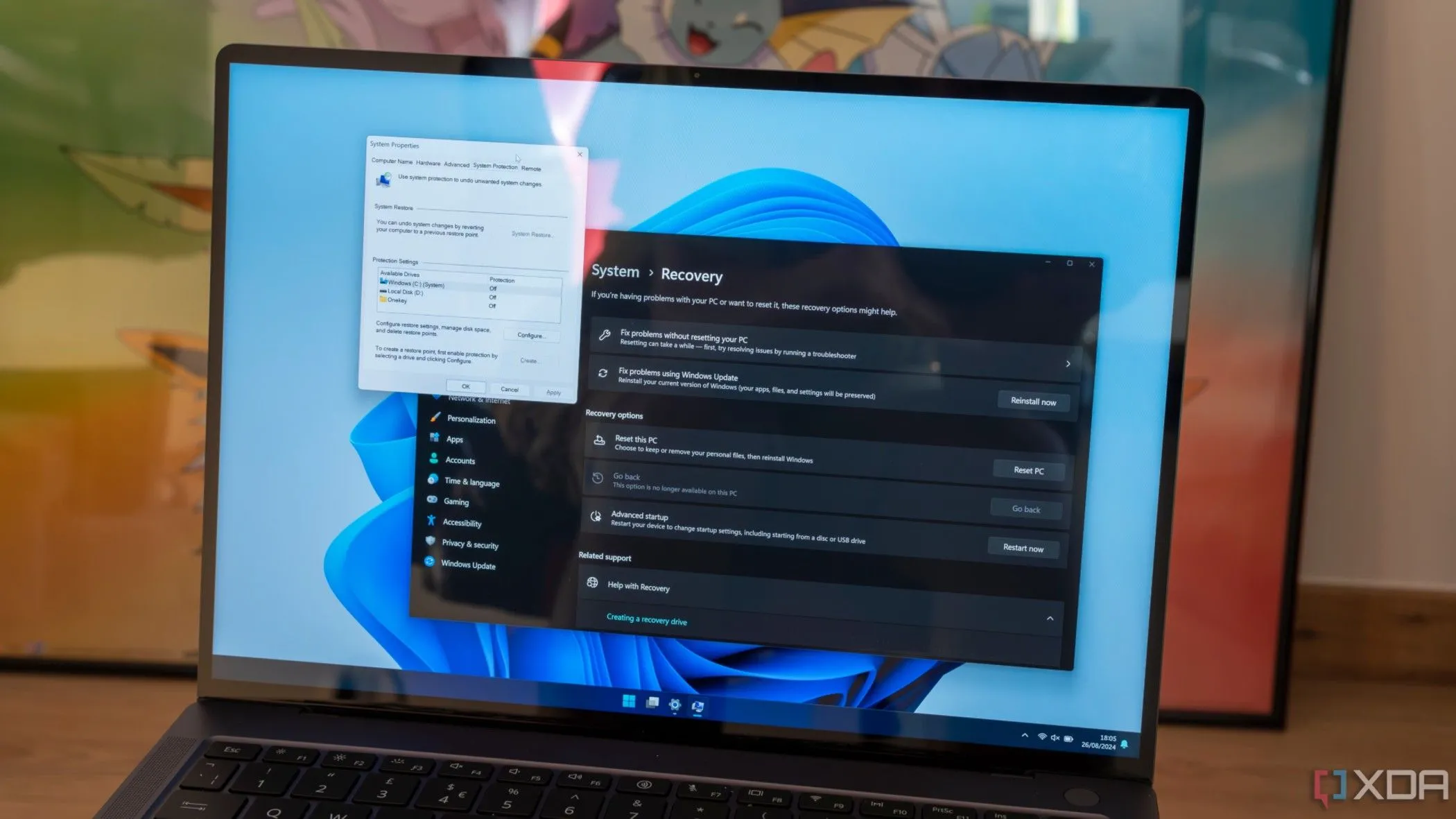 Giao diện Windows 11 Settings và Control Panel, đại diện cho các thiết lập hệ thống
Giao diện Windows 11 Settings và Control Panel, đại diện cho các thiết lập hệ thống
Màn Hình Ảo: Giải Pháp Tổ Chức Không Gian Kỹ Thuật Số Hoàn Hảo
Dù bạn đang sử dụng Windows 10 hay Windows 11, màn hình ảo có thể giúp bạn dọn dẹp không gian làm việc và mở rộng nó sang các loại môi trường khác. Thành thật mà nói, Microsoft có thể cải thiện nó nhiều hơn nữa và cho phép bạn tùy chỉnh thanh tác vụ cùng các biểu tượng desktop cho từng màn hình ảo. Tuy nhiên, bạn vẫn có thể cá nhân hóa chúng bằng hình nền và di chuyển các ứng dụng từ màn hình này sang màn hình khác một cách linh hoạt, từ đó nâng cao trải nghiệm sử dụng và năng suất làm việc.